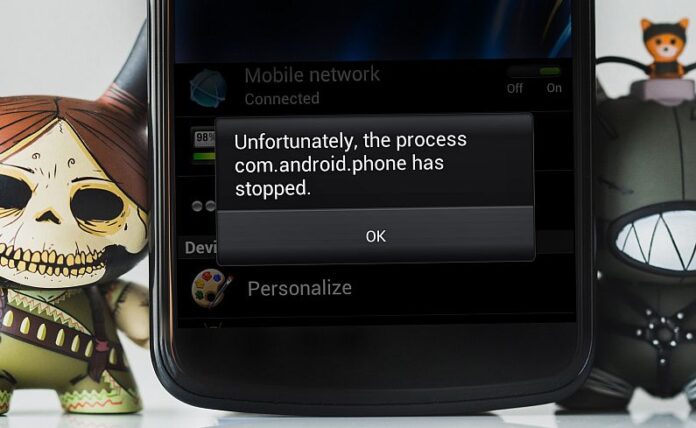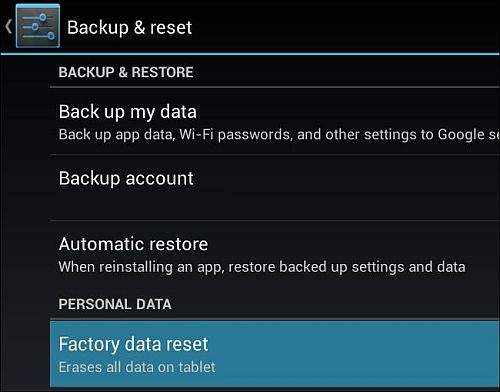Android, iako sve u svemu vrlo dobra platforma, nije bez greške. Iako je tih grešaka sve manje i manje i dalje se može dogoditi poneka. Je li vam se ikada dogodilo da ste, za vrijeme korištenja svog Android telefona (ili tableta), dobili poruku ”Unfortunately, this app has stopped”?
Možda ste dobili poruku u kojoj piše ”Unfortunately, Facebook has stopped” ili ”Unfortunately, YouTube has stopped”. Nije važno o kojoj se aplikaciji radi, ono što je važno jest to da je ta aplikacija prestala s radom i da će vrlo vjerojatno i u budućnosti pokazivati ovakve simptome, osim ako nešto ne učinimo po tom pitanju. U nastavku ovog članka govorit ćemo o tome kako riješiti ovaj nezgodan i pomalo naporan problem te kako se pobrinuti da se on nikada više ne pojavljuje.
Za početak očistite prostor memorije aplikacije
Najveći su izgledi da će se sporni problem dogoditi po pitanju aplikacija kao što je galerija slika, kontakti ili kod aplikacija pokretača. Jedno od najjednostavnijih rješenja za ovaj (ali i za sve druge, slične probleme) je brisanje memorije aplikacija. Evo kako to možete učiniti:
- Idite u postavke svog uređaja.
- Ondje kliknite na opciju aplikacija i obavijesti i nakon toga na opciju informacija o aplikaciji.
- Listajte dok ne dođete do sporne aplikacije, kliknite na nju i u idućem izborniku koji vam se pokaže, kliknite na ”Prostor za pohranu”.
- Sada će vam se pokazati dvije mogućnosti: ”Očisti podatke” i ”Očisti cache memoriju”. Počnite s brisanjem cache memorije. U slučaju da se problem pojavljuje i dalje, obrišite sve podatke aplikacije.
Provjerite svoju SD karticu
Ponekad do ovakvog problema može doći iz razloga što SD kartica proširive memoorije, koja se nalazi u vašem pametnom telefonu, ne radi kako treba. U slučaju nepravilnog rada i funkcioniranja SD kartice, svaka aplikacija koja ondje zapisuje svoje podatke, neće raditi ispravno.
Kako biste provjerili je li u ovome problem, jednostavno izvadite SD karticu iz uređaja i ponovno pokrenite spornu aplikaciju. Ako sve radi kako treba, znate što je problem. Ako problem i dalje postoji, krenite dalje.
Deinstalirajte i ponovno instalirajte aplikaciju
Ako se ne radi o predinstaliranoj aplikaciji (koju ćete samo moći vratiti na prvu, tvornički-zadanu verziju), obrišite spornu aplikaciju i ponovno je skinite i instalirajte sa Google Play Trgovine. Kliknite na aplikaciju Google Play Trgovine, idite na izbornik (označen trima vertikalnim crticama, lijevo), kliknite na ”My Apps and Games”. Ondje pronađite problematičnu aplikaciju, obrišite je i ponovno je skinite.
Restartirajte svoj telefon
Restart će često puta riješiti mnoge probleme koje imate i s kojim se susrećete, a za koje ne znate kako su nastali. Restartirajte i sada svoj telefon, a nakon restarta, pokušajte ponovno pokrenuti aplikaciju. Dobra je ideja i povremeno restartirati uređaj, bez obzira na probleme, jer se na taj način rasterećuje radna memorija, što će spriječiti usporavanje rada telefona i mnoge druge, potencijalne probleme.
Ako ne funkcionira ništa drugo, obavite tvornički reset
Prije nego što krenete na obavljanje tvorničkog reseta, napravite sigurnosnu kopiju svih vama važnih podataka. Te podatke možete kopirati na SD karticu ili na računalo. Tvornički će reset obrisati sve postavke, datoteke i sve ono što se nalazilo na uređaju. Tvornički reset je radikalno, ali svakako praktično rješenje koje biste trebali koristiti samo kao ”posljednju crtu obrane”, odnosno kada ništa drugo što ste pokušali ne funkcionira.
Piše: Z.K.